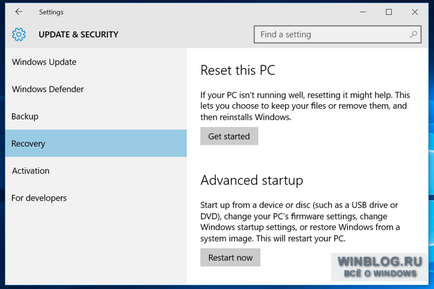Tíz egyszerű módja, hogy gyorsítsák fel a lassú PC
A közhiedelemmel ellentétben, nem feltétlenül működik a Windows kell lassítani az idő múlásával. Ha a számítógép teljesítménye hirtelen vagy fokozatosan csökken, hogy vannak objektív okok.
Mint bármely más számítógép meghibásodik, az első lépés az, hogy indítsa újra a rendszert. Ez megoldja a sok furcsa problémák, és sokkal gyorsabb, mint próbálják megtalálni és kijavítani a problémát manuálisan.

Reveal intenzív program
Futtató számítógép lassú, mert a rendszer erőforrásait vannak elfoglalva valamit. Ha a fordulatszám esett hirtelen, az ok lehet például a sikertelen eljárás feltöltő processzor 99%. Vagy memóriavesztés az alkalmazás, mert mi is fogyaszt valamennyi rendelkezésre álló RAM és arra kényszeríti a rendszert, hogy a lapozófájl a lemezen. Vagy maga az alkalmazás is túl aktívan használja a meghajtót, mert mi más programok kezdenek dolgozni lassabban, ha akarnak írni vagy olvasni az adatokat.
Ahhoz, hogy megtudja, az biztos, meg kell nézni a Task Manager (Feladatkezelő). Egyszerűen kattintson a jobb gombbal a tálcán, majd válassza a „Task Manager” menüpontot, és futtathatja azt a gombbal a [Ctrl] + [Shift] + [Escape]. A Windows 8, 8,1 és 10 Task Manager egy új felület, ahol nagyon éhes alkalmazások vannak kiemelve erőforrás. Ismételt megnyomásával oszlopfejlécekkel „CPU» (CPU), «Memória» (memória) és a „Disk» (Lemez) rendezheti a kérelmek alapján, hogy mennyire erőforrások felhasználása. Ha egy alkalmazás túl szétszórt, akkor jobb, ha bezárja, és ha nincs lezárva a szokásos módon, akkor válassza ki azt a Task Manager, és kattintson a jobb alsó gomb „Feladat befejezése» (End Task) számára kötelező zárva.
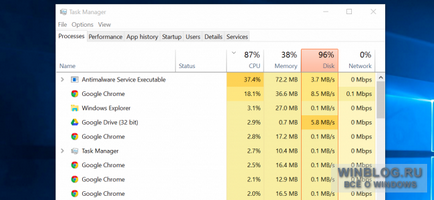
Zárja be a programot a tálcán
Sok alkalmazás futtatásához a tálcán (értesítési terület). Hajlamosak futtatni a Windows indításakor, és továbbra is fut a háttérben, rejtve a kis ablak bukkan fel, amikor a nyílra kattintva a jobb alsó sarokban. Az ablak megnyitásához kattintson jobb gombbal a kívánt alkalmazást, és zárja le, hogy szabadítson fel a rendszer erőforrásait. Következetesen hajtsa végre ezt a műveletet az összes felesleges programot.
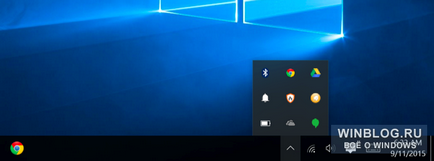
Letiltása a programok
Még jobb, ha ez nem eltávolítani a nem kívánt alkalmazások indításakor, hogy csökkentsék a terhelést a processzor, a memória, és gyorsítsa fel a dob rendszert.
A Windows 8, 8,1 és 10, van egy startup manager közvetlenül a Feladatkezelő. Ez segíthet kezelni a programokat indul el a rendszer. Kattintson a tálcán, kattintson a jobb gombbal, és válassza ki a "Task Manager", vagy használja a gombokat a [Ctrl] + [Shift] + [Escape]. Kattintson a „Startup» (üzembe helyezés), és kapcsolja ki a felesleges alkalmazásokat. By the way, a Windows jóvoltából diktálja, hogy melyikük legfőképpen lassítja a rendszer indításakor.
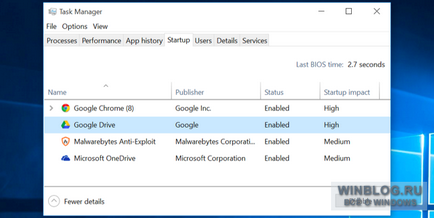
Távolítsuk el a felesleges animációk
Sok eleme a Windows felület animált, mert amit a benyomás keletkezik, hogy a számítógépen fut lassú. Például az ablak részletes összeomlása szinte azonnal, ha eltávolítja a megfelelő animáció.
Kapcsolni az animációt, kattintson jobb gombbal az ikonra «Első» (Start), vagy használja a gombokat [Windows] + [X] gombot, majd válassza ki a „rendszer» (System) a megjelenő menüben. kattintson a „Speciális rendszerbeállítások” a bal oldali része az ablak (Advanced System Settings). A pop-up, kattintson a "Beállítások" párbeszédablak (Settings) a „Performance» (Performance). A következő ablakban a lap „Vizuális hatások» (Visual Effects), válassza ki a „Legjobb teljesítmény» (Legjobb teljesítmény), hogy tiltsa le a teljes animációt. Vagy akkor válassza a „Speciális hatások» (Egyéni), és tiltsa bizonyos típusú animáció - mint például a „Animate ablakot, amikor minimalizálása és a telepítési» (Animáld ablakot, amikor minimalizálása és maximalizálja), a minimális és maximális méretűre ablakokat azonnal.
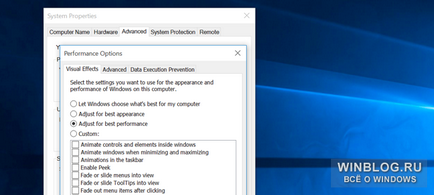
A legvalószínűbb, hogy rendszeresen használja a böngésző, így a teljes rendszer lassú benyomás lehet egyszerűen csökkenése miatt a sebességet a böngésző. Kívánatos, hogy csökkentsék a bővítmények és kiegészítők - lelassítják böngésző teljesítmény és a megnövelt memória használat.
Ezért megy a bővítmények vagy kiegészítések ellenőrzési menüt, és törölje a felesleges. Ne zavarja, hogy amellett, hogy hozzanak létre a plugin, hogy azok csak futtatni a csapat. Kikapcsolja az automatikus letöltés Flash és más multimédiás tartalmak takarít értékes CPU erőforrásokat.
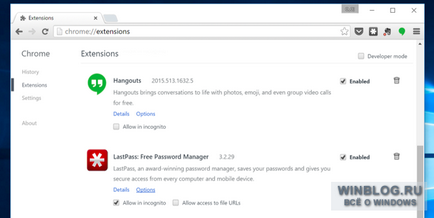
Ahhoz, hogy biztonságos, ellenőrizze a rendszer Antivirus és Malwarebytes típus - nem akad egy csomó „potenciálisan nemkívánatos programok”, amelyek figyelmen kívül hagyják a sok anti-vírus programokat. Ezek a programok behatolnak a számítógépbe, amikor telepíteni más alkalmazások, és szinte soha nem szükséges.
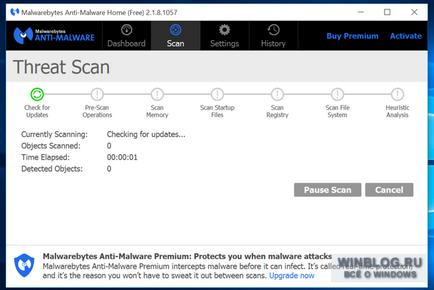
Ha a merevlemez megtelt, a számítógép fut lassabb. Meg mindig jobb, ha a rendszer szabad hely manőverezni a merevlemezen. Harmadik fél szoftvere hogy helyet szabadítson fel nem szükséges - csak futtatni a beépített Windows segédprogram „Lemezkarbantartó» (Lemezkarbantartó).
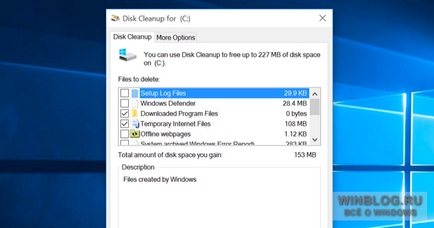
Merevlemez töredezettségmentesítésével
Defragment merevlemezre manuálisan a modern Windows verziók nem igazán kell. A rendszer automatikusan töredezettségmentesíti mechanikus merevlemezek a háttérben, és a szilárdtest-meghajtók és nem igényel a hagyományos töredezettségmentesítés, bár a modern Windows-verziók mindig a „optimalizálja” - és jogosan.
A legtöbb esetben a töredezettségmentesítés nem vigyázni. De ha van egy mechanikus merevlemez, és még csak hozzá számos fájlt - például másolt egy hatalmas adatbázis vagy több gigabájtnyi telepítőfájljainak a játék -, hogy töredezettek, mert a Windows még csak nem volt ideje, hogy őket. Ebben az esetben meg kell futtatni a töredezettségmentesítés segédprogram, és manuálisan ellenőrizze, hogy a lemez defragment sürgősen szükség van.
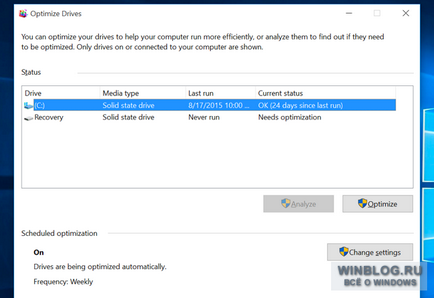
Távolítsuk el a felesleges programokat
Nyissa meg a Vezérlőpult (Control Panel), talál egy listát a telepített programok, és törölje a felesleges. Ez felgyorsíthatja a rendszer, mivel a szükségtelen programok futnak a különböző háttér folyamatok rendszerszintű szolgáltatások, hozzá elemeket a helyi menüt, és fut, ha a számítógép be van kapcsolva, amely károsan befolyásolja a teljesítményt. Ezen túlmenően, a eltávolítása felesleges szoftverek lemezterületet takarít meg és javítja a rendszer biztonságát - például, hogy a Java számítógépet, ha nincs rá szükség, biztosan nem lehet.
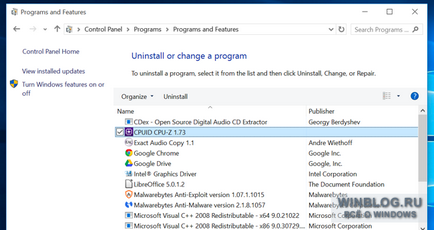
Gyári beállítások visszaállítása, vagy a Windows újratelepítését
Ha a fenti módszerekkel nem segít, egyablakos megoldást minden problémát a Windows (amellett, újraindítás) - az operációs rendszer újratelepítése.
A modern változat (Windows 8, 8,1 és 10), hogy ez nagyon egyszerű. A Windows újratelepítése kézzel vezetni nem szükséges. Akkor egyszerűen használja a beépített funkció, hogy az eredeti állapot visszaállítására a számítógép (Reset számítógépen), hogy egy teljesen tiszta telepítés. Ez a funkció törli az összes telepített programok és visszaállítja a rendszer beállításait az egyéni fájlokat.